Software Rekaman Minecraft Top kanggo Mac

Napa ngrekam game Minecraft ing Mac? Apa sampeyan tau kepingin weruh carane njupuk petualangan ing game bisa nambah pengalaman game? Kemampuan kanggo nyathet lan nuduhake game sampeyan ora mung ngreksa kenangan sing ditresnani, nanging uga mbukak lawang kanggo nggawe konten, nambah katrampilan, lan keterlibatan komunitas. Ing makalah iki, kita bakal njelajah alasan kenapa ngrekam Minecraft ing Mac migunani, uga ngrembug piranti lunak rekaman paling dhuwur sing kasedhiya kanggo pangguna Mac. Dadi, apa sampeyan siyap kanggo nyelidiki jagad rekaman Minecraft lan temokake kepiye carane bisa nggayuh urutane critane game sampeyan? Ayo nyilem!
1. Napa Kita Kudu Ngrekam Minecraft?
✎ Pengawetan memori
Rekaman ngidini sampeyan njupuk momen, prestasi, lan kreasi sing ora bisa dilalekake, njaga supaya bisa nyenengake lan ngeling-eling.
✎ dandan skill
Review rekaman game mbantu sampeyan nganalisa strategi, ngenali kesalahane, lan sinau saka iku, anjog kanggo nambah skill terus.
✎ Nggawe konten
Ngrekam urutane critane game Minecraft mbukak lawang kanggo nggawe konten, kalebu nggawe video YouTube, streaming ing platform kaya Twitch, utawa bareng karo kanca-kanca, nuduhake kreatifitas lan nyenengake wong liya.
✎ Nuduhake pengalaman
Kanthi ngrekam lan nuduhake urutane critane game, sampeyan bisa nyambung karo komunitas Minecraft, ijol-ijolan ide, menehi inspirasi kanggo wong liya, lan nampa umpan balik babagan gamelan lan kreasi sampeyan.
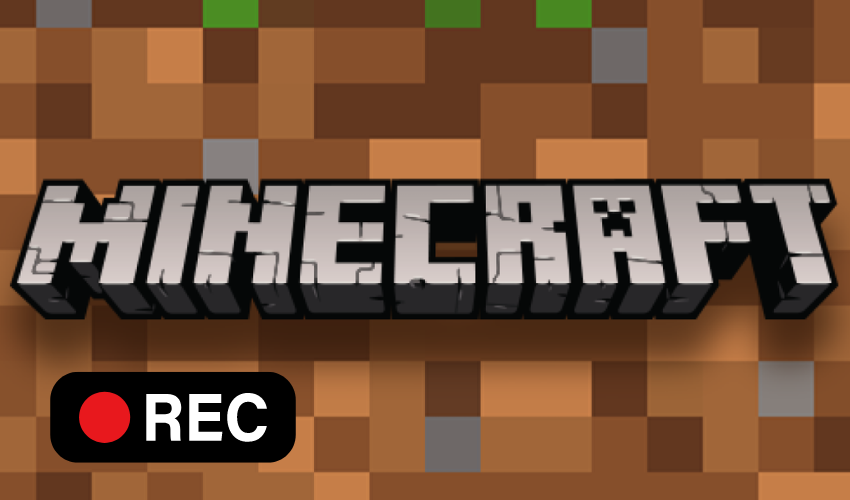
✎ Dokumentasi lan tutorial
Urutane critane game sing direkam bisa digunakake kanggo nggawe tutorial, walkthrough, utawa panuntun, mbantu pemain liyane sinau teknik anyar, njelajah mod, utawa ngerti mekanika game sing rumit.
✎ Wutah pribadi lan refleksi
Ngliwati urutane critane game sing direkam ngidini sampeyan nggambarake kemajuan, ngrayakake prestasi, lan ngormati wutah minangka pemain, nuwuhake rasa marem pribadi.
Sakabèhé, ngrekam urutane critane game Minecraft nambah pengalaman game, ningkataké wutah lan kreatifitas, lan ngijini sampeyan kanggo nyambung karo komunitas luwih akeh penggemar Minecraft.
2. Top 5 Minecraft Rekaman Software kanggo Mac
2.1 EaseUS RecExperts
EaseUS RecExperts minangka piranti lunak rekaman Minecraft serbaguna kanggo Mac sing ngidini pangguna bisa njupuk cuplikan urutane critane game kanthi gampang.
Fitur tombol:
Antarmuka intuisi: Piranti lunak nyedhiyakake antarmuka sing ramah pangguna, nggawe gampang kanggo pamula miwiti ngrekam urutane critane game Minecraft.
Pilihan rekaman fleksibel: Pangguna bisa ngrekam kabeh layar, jendhela tartamtu, utawa wilayah khusus miturut pilihane.
Jupuk audio: EaseUS RecExperts ngidini pangguna ngrekam audio ing game lan nambah komentar swara bebarengan.
Piranti panyuntingan: Piranti lunak nawakake fitur panyuntingan dhasar kaya trimming, nglereni, lan nggabungake rekaman, ngidini pangguna nyaring rekaman gamelan.
Multiple format output: Ndhukung macem-macem format video, njupuk kompatibilitas karo piranti lan platform beda.
Live streaming: Pangguna uga bisa streaming game Minecraft ing wektu nyata menyang platform streaming populer.
2.2 Rekam Layar Movavi
Rekam Layar Movavi minangka piranti lunak sing sugih fitur sing ngidini pangguna ngrekam game Minecraft ing sistem Mac kanthi gampang.
Fitur tombol:
Persiyapan sing gampang: Piranti lunak nyedhiyakake proses persiyapan sing gampang, ngidini pangguna miwiti ngrekam kanthi cepet.
Area panangkepan sing bisa disesuaikan: Pangguna bisa milih ngrekam kabeh layar utawa milih wilayah tartamtu kanggo direkam.
Rekaman audio: Movavi Screen Recorder njupuk audio ing game lan sumber audio eksternal kayata mikropon kanggo sulih swara.
Ngedit video: Nawakake alat panyuntingan kaya trimming, nglereni, lan nambah transisi, supaya pangguna bisa nyiyapake rekaman gamelan.
Opsi ekspor: Pangguna bisa nyimpen rekaman ing macem-macem format lan nyetel setelan kualitas video miturut syarat.
Penjadwal: Piranti lunak ngidini pangguna nggawe jadwal lan ngotomatisasi rekaman, supaya ora kejawab sesi Minecraft sing penting.
2.3 Perekam Layar PassFab
Perekam Layar PassFab punika lunak rekaman Minecraft dipercaya dirancang kanggo pangguna Mac kanggo dijupuk urutane critane game effortlessly.
Fitur tombol:
Rekaman siji-klik: Piranti lunak nawakake antarmuka sing prasaja lan intuisi, ngidini pangguna miwiti ngrekam kanthi mung siji klik.
Rekaman berkualitas tinggi: PassFab Screen Recorder njamin rekaman game kanthi resolusi dhuwur lan lancar tanpa ngrusak kinerja.
Jupuk audio multi-saluran: Pangguna bisa ngrekam swara ing game lan nambah narasi swara bebarengan.
Piranti anotasi: Piranti lunak nyedhiyakake fitur anotasi, kayata kothak teks lan panah, kanggo nyorot unsur tartamtu sajrone game.
Nyunting wektu nyata: Pangguna bisa ngowahi rekaman sajrone proses rekaman, nambahake watermark, nugel, utawa motong video.
Nuduhake langsung: PassFab Screen Recorder ngidini pangguna nuduhake game sing direkam ing platform media sosial langsung saka piranti lunak kasebut.
2.4 Rekam Layar HitPaw
Perekam Layar HitPaw punika lunak ngrekam Minecraft pangguna-loropaken dirancang khusus kanggo Mac, nawakake pengalaman ngrekam rapi.
Fitur tombol:
Antarmuka sing prasaja: Piranti lunak nyedhiyakake antarmuka sing intuisi lan minimalis, supaya pangguna gampang navigasi lan ngakses fitur rekaman.
Area panangkepan sing bisa diatur: Pangguna bisa milih kanggo ngrekam layar wutuh utawa milih wilayah tartamtu adhedhasar pilihane.
Pilihan rekaman audio: HitPaw Screen Recorder ngidini pangguna njupuk audio ing game, input mikropon, utawa loro-lorone bebarengan.
Suntingan wektu nyata: Pangguna bisa nggawe suntingan on-the-fly kaya nambah teks, anotasi, lan wangun sajrone proses rekaman.
Multiple format output: Piranti lunak ndhukung macem-macem format video, mesthekake kompatibilitas karo piranti beda lan pamuter video.
Dhukungan hotkey: HitPaw Screen Recorder ngidini pangguna nemtokake hotkeys kanggo kontrol sing trep kanggo ngrekam fungsi wiwitan, mandheg, lan ngaso.
2.5 Wondershare DemoCreator
Wondershare DemoCreator , sadurunge dikenal minangka Wondershare Video Converter Ultimate, nawakake kemampuan ngrekam video lengkap, kalebu ngrekam urutane critane game Minecraft, ing sistem Mac.
Fitur tombol:
opsi ngrekam Versatile: Wondershare Video Converter Ultimate ngidini kedhaftar kanggo nangkep urutane critane game Minecraft ing layar wutuh, wilayah khusus, utawa jendhela tartamtu.
Jupuk audio multi-saluran: Pangguna bisa ngrekam swara ing game, input mikropon, utawa audio sistem, nyedhiyakake keluwesan kanggo sulih swara lan komentar.
Nyunting wektu nyata: Piranti lunak nawakake alat panyuntingan kayata motong, nugel, nambah watermark, lan ngetrapake efek sajrone proses rekaman.
Output kualitas dhuwur: Wondershare Video Converter Ultimate njamin rekaman resolusi dhuwur karo pilihan kanggo ngatur setelan video kaya résolusi, pigura tingkat, lan bitrate.
Rekaman kumpulan: Pangguna bisa ngrekam pirang-pirang sesi gamelan kanthi berturut-turut, ngirit wektu lan tenaga.
Konversi lan enggo bareng: Piranti lunak ngidini pangguna ngowahi video game sing direkam menyang macem-macem format lan langsung nuduhake ing platform media sosial utawa situs web enggo bareng video.
Piranti lunak rekaman Minecraft paling dhuwur kanggo Mac iki nawakake macem-macem fitur lan fungsi, nguatake pangguna kanggo njupuk, nyunting, lan nuduhake rekaman game Minecraft kanthi gampang.
3. Carane Rekam Minecraft ing Mac?
Cara #1: Nggunakake EaseUS RecExperts

Langkah 1: Bukak EaseUS RecExperts kanggo Mac
Bukak EaseUS RecExperts ing sistem Mac sampeyan.
Pilih opsi “Layar Lengkap†utawa “Wilayah†kanggo milih area rekaman sing dipengini.
Ketik antarmuka rekaman layar.
Langkah 2: Pilih Sumber Audio
Goleki lambang audio ing pojok kiwa ngisor antarmuka rekaman layar.
Klik ing lambang audio kanggo mbukak setelan audio.
Pilih sumber swara sing pengin dijupuk, kayata audio sistem utawa input mikropon.
Langkah 3: Mulai Rekam
Sawise sampeyan wis nyetel area rekaman lan sumber audio, klik tombol “Rec†kanggo miwiti ngrekam layar ing Mac.
Sajrone ngrekam, sampeyan bisa nggunakake fitur tambahan sing diwenehake dening EaseUS RecExperts, kayata nambah anotasi, ngaso utawa nerusake rekaman, lan nyetel setelan rekaman.
Sawise sampeyan wis rampung ngrekam gameplay Minecraft, klik tombol mandeg utawa gunakake hotkey kanggo mungkasi rekaman. Game sing direkam bakal disimpen ing lokasi sing wis ditemtokake ing Mac.
Cara #2: Nggunakake HitPaw Screen Recorder
Langkah 1: Ngundhuh lan Instal HitPaw Screen Recorder
Instal piranti lunak miturut pandhuan ing layar.
Langkah 2: Pilih Game
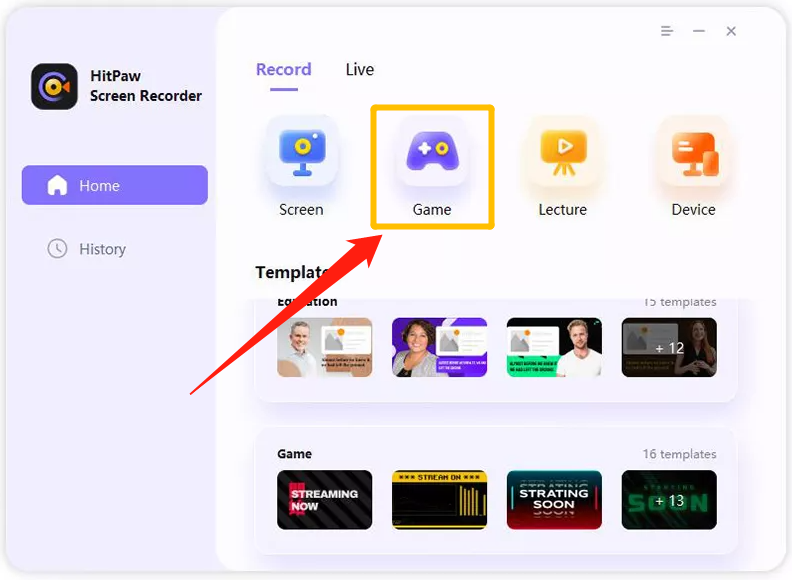
Bukak HitPaw Screen Recorder ing Mac.
Klik ing “ Rekam Game ⠀ fitur dumunung ing antarmuka utama.
A toolbar bakal katon. Klik kothak gulung mudhun kanggo milih Minecraft saka dhaptar game.
Priksa manawa jendhela game Minecraft utawa jendhela aplikasi tetep mbukak lan katon sajrone proses rekaman.
Langkah 3: Aktifake Keystrokes

Kanggo nangkep ketukan tombol sajrone game, klik lambang "Tangkap tombol" ing toolbar.
Utawa, klik lambang "Setelan" sing ana ing pojok tengen ngisor toolbar.
Ing opsi "Efek", aktifake fungsi "Show Keystrokes".
Pilih gaya kanggo nampilake ketukan tombol sing dijupuk.
Langkah 4: Mulai Rekam
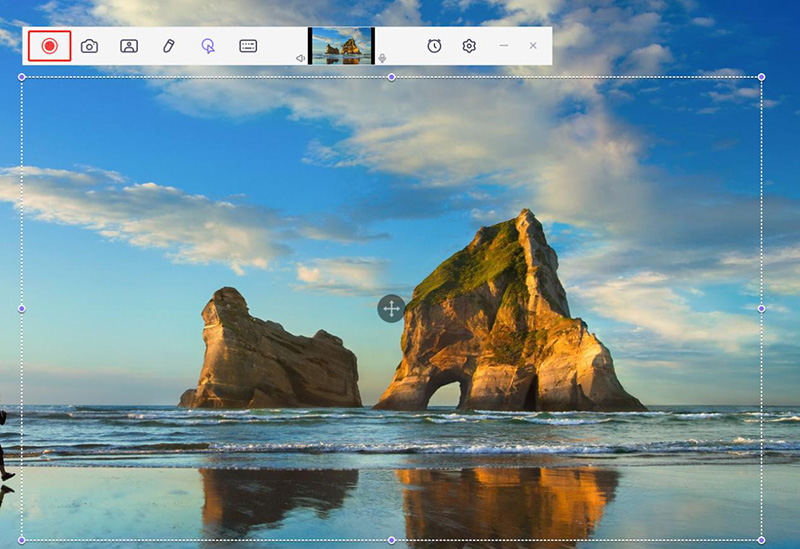
Sawise kabeh wis disetel, klik tombol "Mulai" kanggo miwiti ngrekam urutane critane game Minecraft.
HitPaw Screen Recorder ngidini sampeyan ngrekam game utawa aplikasi ing latar mburi tanpa ngganggu operasi komputer liyane.
Langkah 5: Mungkasi Rekaman lan Sunting Video
Kanggo mungkasi ngrekam, klik tombol “Stop†ing toolbar.
HitPaw Screen Recorder bakal menehi sampeyan pilihan cepet kanggo motong video sing direkam yen perlu. Pilihan trimming dumunung ing pojok tengen ngisor layar.
Sampeyan bisa pratinjau video direkam kanthi ngeklik lambang muter lan Cut menyang dawa sing dipengini.
Sawise ngrampungake proses ngrekam lan nyunting, sampeyan bisa nemokake video gameplay Minecraft sing direkam ing bagean “Sejarah†ing antarmuka ngarep HitPaw Screen Recorder. Klik-tengen video kanggo ngakses macem-macem opsi kayata nyunting, mbukak folder output, ngganti jeneng, utawa mbusak file video.
Cara #3: Nggunakake Movavi Screen Recorder
Langkah 1: Ngundhuh lan Instal Movavi Screen Recorder
- Download piranti lunak Perekam Layar sing dirancang kanggo Mac.
- Tindakake pandhuan instalasi sing diwenehake kanggo ngrampungake persiyapan.
Langkah 2: Bukak Movavi Screen Recorder lan Pilih Pilihan Rekaman
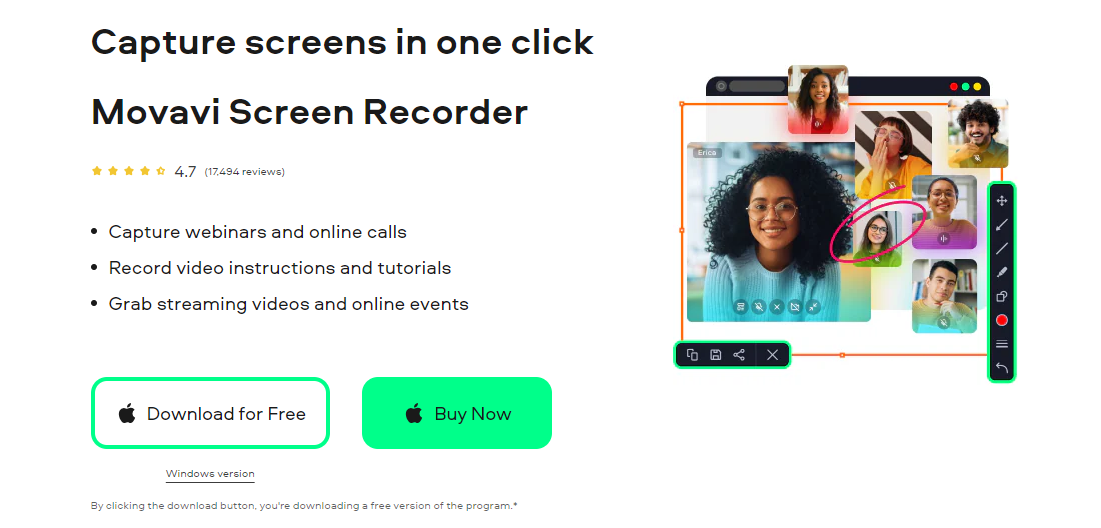
- Bukak program sawise instalasi lan pilih "Rekam Layar Komputer" pilihan.
- Sidebar bakal katon, lan sampeyan kudu ngeklik lambang kamera video.
Langkah 3: Nyetel Capture Frame lan Posisi
- Gunakake kursor kanggo ngowahi ukuran pigura dijupuk lan posisi ing area tartamtu ing layar sing pengin direkam sajrone game Minecraft.
Langkah 4: Mulai Rekam
- Pilih tombol “REC†kanggo miwiti ngrekam game Minecraft ing Mac.
- Movavi Screen Recorder nyedhiyakake hotkeys sing trep kanggo ngontrol proses rekaman. Gunakake “⌥ ⌘ 1†kanggo ngaso lan nerusake rekaman lan “⌥ ⌘ 2†kanggo mungkasi rekaman.
Langkah 5: Owahi lan Potong Rekaman
- Sawise ngrekam, sampeyan bisa ngowahi rekaman sing dijupuk. Gunakake panandha putih kanggo milih bagean sing ora perlu lan mbusak kanthi ngeklik tombol Gunting.
- Busak bagean sing dipilih nggunakake tombol Trash Can kanggo ngrampungake proses panyuntingan.
Langkah 6: Ekspor lan Simpen Rekaman
- Klik tombol Ekspor kanggo nyimpen game Minecraft sing direkam. Pungkasan, klik tombol Simpen kanggo ngrampungake proses ekspor.
Banjur, sampeyan bisa ngrekam urutane critane game Minecraft nggunakake Movavi Screen Recorder ing Mac lan duwe wektu paweling dijupuk lan disimpen kanggo rasa seneng mangsa.
4. Garis Ngisor
Ngrekam gameplay Minecraft ing Mac menehi akeh keuntungan, kalebu pengawetan memori, dandan skill, nggawe konten, nuduhake pengalaman, dokumentasi, lan wutah pribadi. Kanthi nggunakake ndhuwur Minecraft piranti lunak ngrekam kayata EaseUS RecExperts, Movavi Screen Recorder, PassFab Screen Recorder, HitPaw Screen Recorder, lan Wondershare UniConverter, pangguna Mac bisa gampang nangkep, ngowahi, lan nuduhake rekaman urutane critane game. Apa iku kanggo kesenengan pribadi, nggawe konten, utawa nyambungake karo komunitas Minecraft, ngrekam Minecraft ing Mac nambah pengalaman game lan ngidini pemain nampilake kreatifitas lan katrampilan.
